
쇼핑을 할 때, 정말 마음에 드는 상품을 발견할 때가 있습니다.
가끔 가지고 있는 이미지 파일과 비슷한 사진을 구하고 싶거나 찾고 싶을 때가 있습니다. 그런데 텍스트 검색으론 한계가 있는 경우가 있죠. 그때, 구글 사진 검색 기능을 사용하면 편리하게 비슷한 이미지를 구할 수 있습니다.
텍스트 검색도 너무 많은 정보가 나와서 찾기 힘든 경우가 많죠. 맞춤형 정보를 찾게 해주는 구글링을 쉽게 해주는 방법에 대해 포스팅하겠습니다.
구글 사진 검색, 구글 검색팁

구글 사진 검색 기능은 크롬 확장 프로그램을 이용해야 합니다. 설치가 안되어 있다면 '크롬'을 다운받아주세요.
크롬을 실행하면 위 사진의 모습이 나올 겁니다. 확장프로그램 설치 진행을 위해, 오른쪽 상단에 있는 설정(점 3개)에 들어갑니다.

도구 더보기 - 확장 프로그램으로 들어가 주세요.
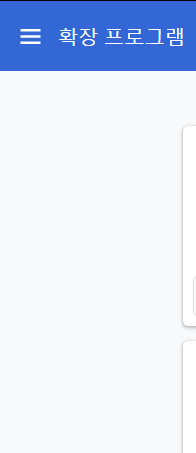

확장 프로그램 목록(줄 3개)을 클릭하면 오른쪽 사진 같이 창이 나옵니다. 창 왼쪽 하단에 있는 '크롬 웹 스토어 열기'를 클릭해주세요.

웹 스토어 검색창에 'search by image'를 검색하고 가장 상단에 있는 확장 프로그램을 '크롬에 추가' 버튼 클릭으로 설치해주세요.

설치한 서치 바이 이미지가 활성화되어 있는지 확인해주세요.

테스트할 이미지를 찾기 위해 구글에 '가방을 검색했습니다.

사진을 우클릭하면 기존에 없던 Search Google with this image 가 활성화 되어 있습니다. 클릭해주면 비슷한 사진을 검색합니다.
1. 정확한 검색을 하고 싶을 때

검색어를 큰따옴표로 묶어주면 보다 정확하게 검색이 가능합니다. 예를 들어 "예쁜 가방"으로 검색을 했을 때, 예쁜 과 가방이 붙어 있는 게시물만 보여줍니다.
2. 여러 단어 중 하나는 포함하는 결과를 알고 싶을 때

예를 들어 가방 or 신발 을 검색하면 게시물에 두 검색어가 아닌 하나만 포함된 글도 보여줍니다.
3. 제외할 검색어를 지정하고 싶을 때

검색어 (띄어쓰기)-검색어 를 입력하면 검색어에서 제외할 검색어를 설정하는 것입니다. 가방 -백팩을 입력하면 가방 중에 백팩은 빼고 검색해 달라는 것입니다.
4. 특정 사이트 내에 검색

특정 사이트 내에 검색하는 방법 검색어 site: url 이 기본입니다. 이때, 교보문고 같은 텍스트 검색어를 url 맨뒤에 입력해도 상관없습니다.
5. 특정 파일 형식만 검색하고 싶을 때

filetype:pdf라고 검색하면 pdf 파일만 검색하는 것입니다. 검색을 할 때, 파일 형식만 검색하는 경우는 없겠죠. 보통 4번 특정 사이트 내에 검색하는 검색어와 같이 씁니다.
예를 들어, 페이스북 사이트에서 가방이라는 검색어가 포함된 확장자가 PDF 파일 형식인 자료를 찾을 수 있습니다.
ex) site:facebook.com filetype:pdf 가방
위에서 설명한 검색어 명령 방법뿐만 아니라 유사 사이트 찾을 찾아주는 related , 특정 기간 내에 게시글만 보여주는 등 여러 기능이 있는 구글입니다.
도움이 되셨다면 '좋아요'
'유용한 정보 꾸러미 > 웹사이트 꾸러미' 카테고리의 다른 글
| 네이버 웨일 후기, 놀라운 멀티태스킹 장점 (1) | 2020.04.17 |
|---|---|
| 탈잉 구매대행 VOD 윤주 튜터 강의 후기 (8) | 2020.04.16 |
| 얼굴상 테스트,재밌는 테스트 추천 (0) | 2020.04.14 |
| e북 교보문고 무료 보는 방법 (0) | 2020.04.12 |
| 웹사이트 등록 네이버, 구글 해볼까요? 초간단하게! (1) | 2020.04.12 |



